WooCommerce でデイリー ディールを行う方法
公開: 2020-06-04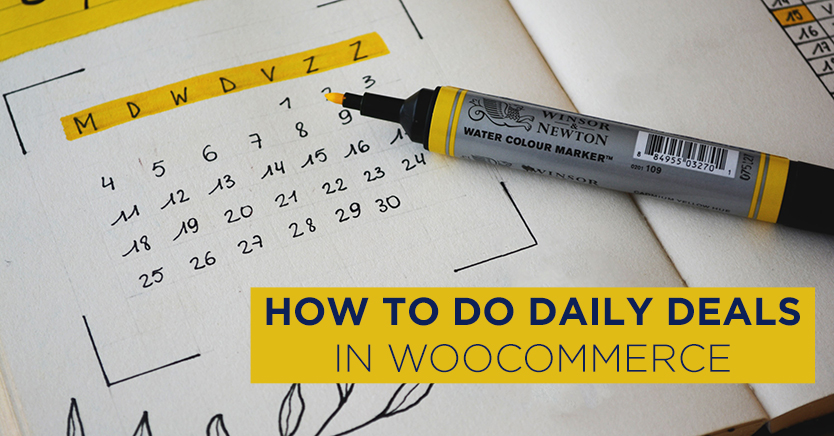
多くの場合、新しい顧客を獲得するよりも顧客を維持する方が簡単で費用対効果が高いことは周知の事実です。 ただし、時間の経過とともにブランドへの関心を維持するのは難しい場合があります。
毎日のお得な情報を提供することは、買い手にあなたのウェブサイトを何度も再訪するよう促す簡単な方法です. 幸いなことに、Advanced Coupons プラグインには、この戦略の実装をかなり簡単にするいくつかの機能が用意されています。
この投稿では、日々の取引の心理を掘り下げます。 次に、高度なクーポンを使用して WooCommerce サイトでクーポンを提供する方法を紹介します。 飛び込みましょう!
毎日の取引が e コマースにとって価値がある理由
毎日の取引は、まさにそれがどのように聞こえるかです。 これは、e コマースの顧客向けの定期的な特別オファーです。 毎日同じ割引を提供することも (たとえば、毎日最初の 100 の販売は 10% オフ)、または毎日変わる 1 週間分の取引 (さまざまな製品の景品など) を提供することもできます。
ディスカウント マーケティングの利点に慣れていても、毎日のセールはやり過ぎに聞こえるかもしれません。 結局のところ、あまりにも多くの無料の商品を配りたくはありません。
ただし、カードを正しくプレイすれば、毎日の取引は元が取れます。 顧客がサイトに何度も戻ってくる理由を提供することで、この特定のタイプの割引は維持率の向上に役立ちます。
統計によると、顧客維持はリード生成よりもはるかに費用対効果が高いことが示されています。 忠実な顧客は、サイトへの初めての訪問者よりも多くのお金を使う傾向があり、口コミ マーケティングを通じてブランドを宣伝する可能性も高くなります。
毎日の取引は非常に効果的であるため、それらを中心にプラットフォーム全体を構築したサイトがあります. この e コマースのニッチを試してみたい場合でも、単に 1 週間のキャンペーンを実施して顧客維持率を高めたい場合でも、プロセスをできる限り自動化するのは賢い選択です。
WooCommerce でデイリー ディールを行う方法 (4 ステップ)
WooCommerce には、ネイティブのクーポン機能が含まれています。 ただし、組み込みの機能を使用して毎日の取引を設定すると、多くの時間がかかります. Advanced Coupons を使用すると、割引を構成して、代わりに多くのプロセスを合理化および自動化できます。
このチュートリアルでは、高度なクーポンがインストールされ、アクティブ化されたアクティブな WooCommerce ショップが既にあることを前提としています。 そこから、わずか 4 つのステップで毎日の取引を作成できます。
ステップ 1: 新しいクーポンを作成する
毎日の取引の一部として提供できるさまざまなオファーがあります。 このチュートリアルでは、毎日最初の 100 人の顧客が注文から 10% 割引を受ける 1 週間のキャンペーンを設定します。
開始するには、 WooCommerce > Coupons > Add Newに移動します。 次に、内部使用のためのクーポン コードと説明の追加など、すべての基本的なクーポン設定を処理する必要があります。
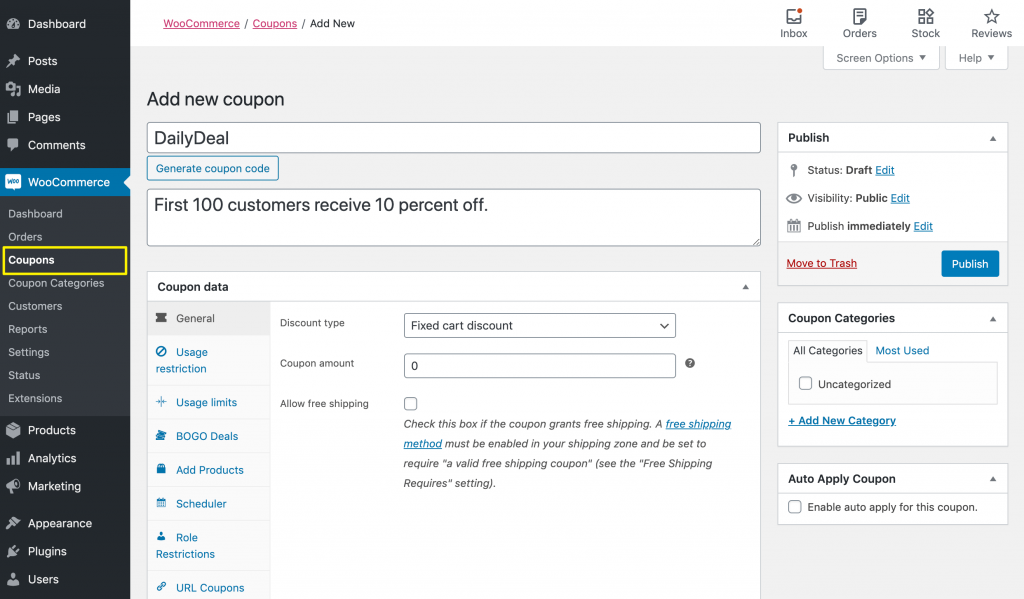
次に、クーポン データ > 一般まで下にスクロールし、割引の種類と金額を選択します。
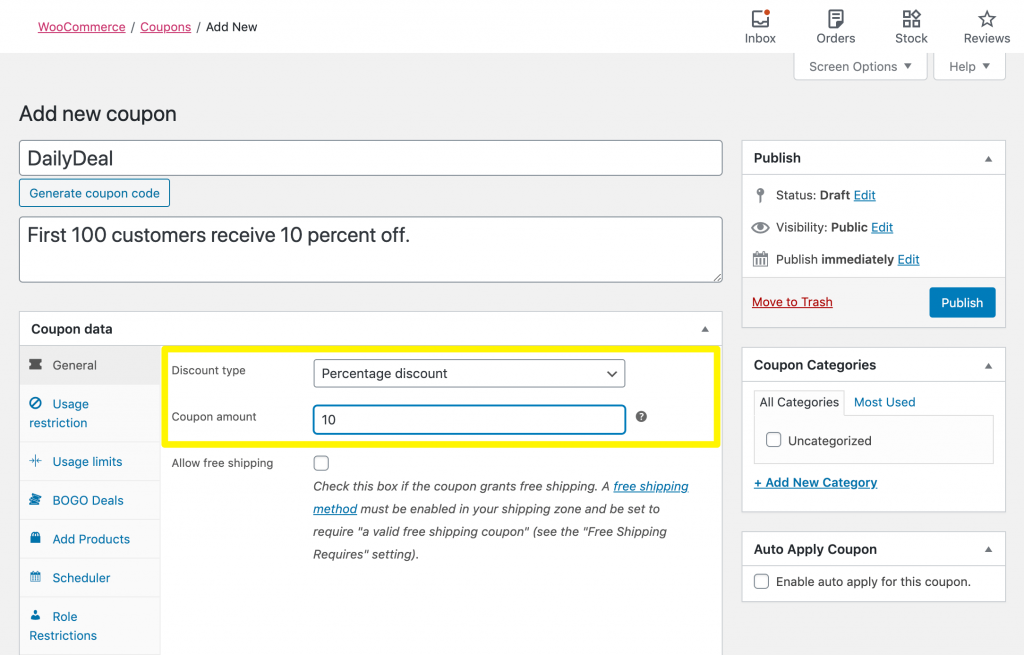
この例では、パーセンテージ割引を選択し、金額を10に設定しました。
ステップ 2: 取引の使用制限を設定する
次に、毎日の取引の使用制限を設定する必要があります。 これは、すべての顧客に対するサイト全体の割引を防ぐために重要です。 あなたの毎日の取引の独占性は、買い物客をよりエキサイティングにし、できるだけ早くあなたのサイトにたどり着くように促します.
クーポン データ > 使用制限に移動します。 最初のフィールドで、この割引を 1 日に何回使用できるかを指定します。
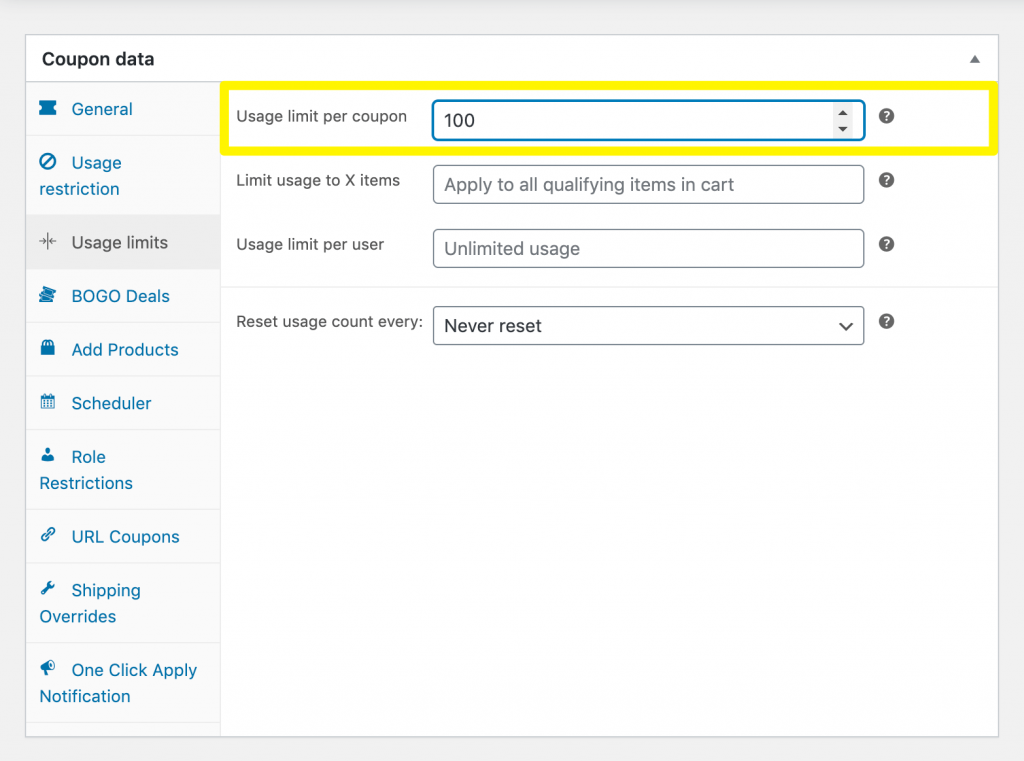
次のフィールドでは、取引が顧客の購入全体に適用されるか、特定の数のアイテムに適用されるかを指定できます。 この例では、このフィールドを空白のままにして、次のフィールドに移動します。 ここでは、クーポンを顧客の使用ごとに 1 回だけ使用できるように制限します。
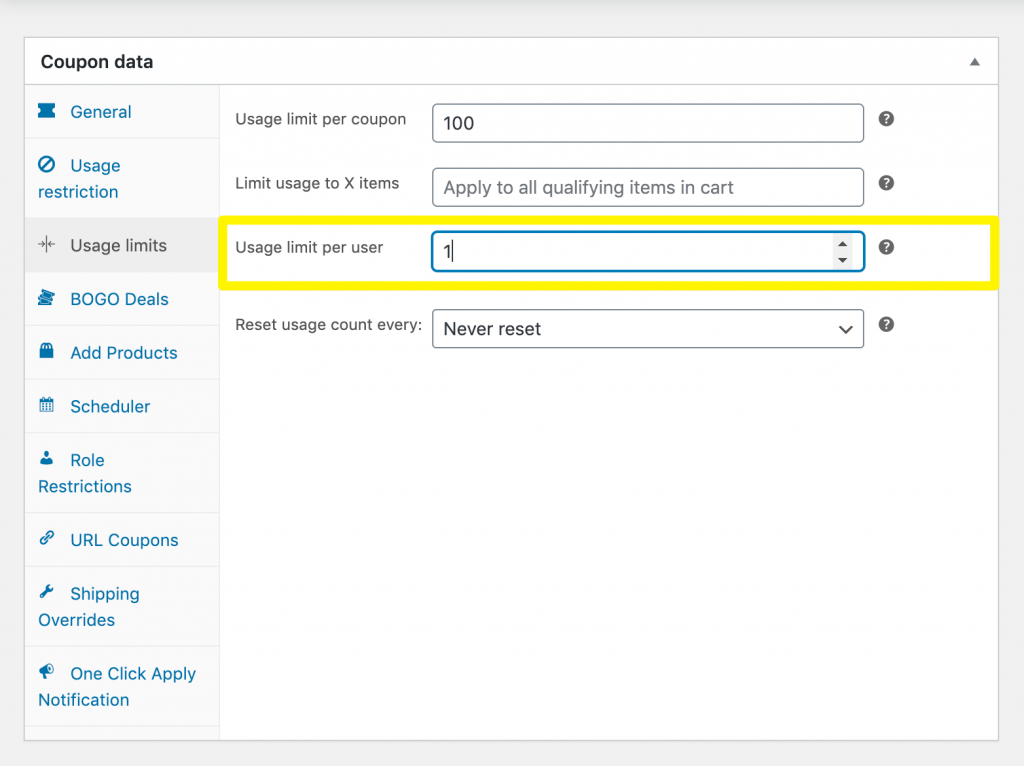
これにより、人々が複数の割引を急いで主張するのを防ぐことができます。 最後に、ドロップダウンを使用して、取引の使用制限を毎日リセットするように設定します。

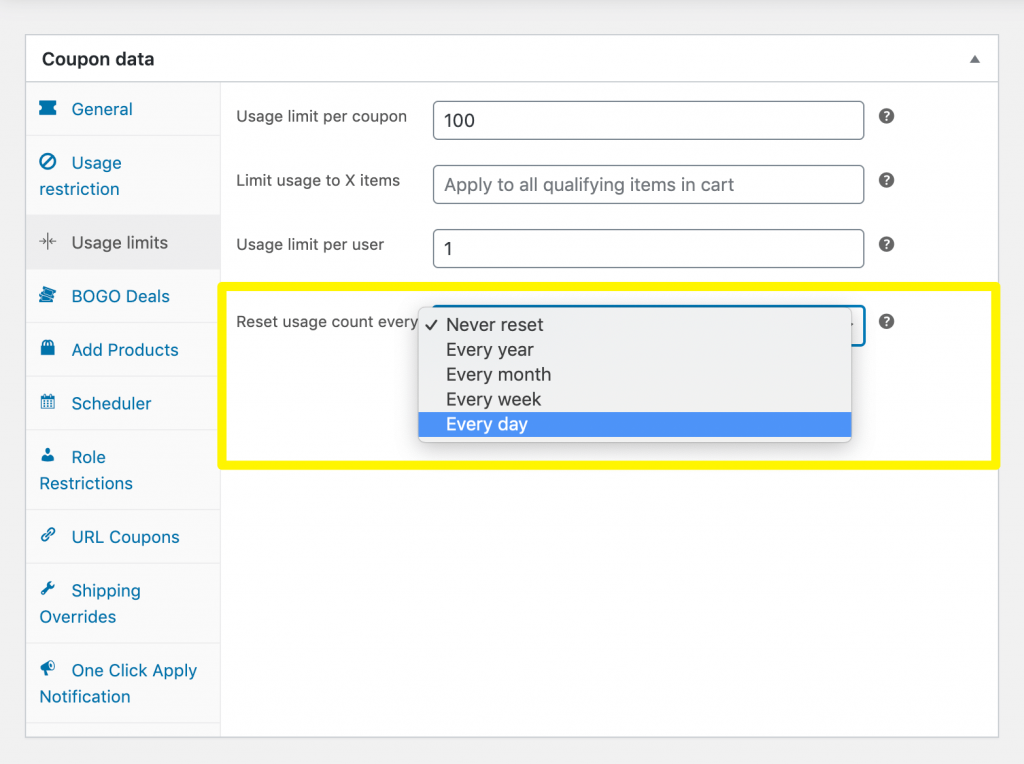
毎日異なる取引を提供する場合は、このオプションを [リセットしない] に設定しておく必要があります。
ステップ 3: デイリー ディールの自動適用を有効にする
クーポンコードを使用すると有利な状況がいくつかあります。 ただし、毎日の取引に関しては、通常、割引が自動的に適用されるようにすることをお勧めします.
このようにして、あなたのサイトへの初めての訪問者は、あなたの取引から利益を得ることができます. 翌日に戻って追加の購入を行うと、別の割引を受けることができることがわかったら、そうする可能性が高くなります。
さらに、顧客は急いで購入を完了し、割引を請求する可能性があります。 クーポンを自動的に適用すると、チェックアウト プロセスをより迅速に完了することができます。
幸いなことに、Advanced Coupons を使用すると、この機能を毎日の取引に非常に簡単に適用できます。 Auto Apply Couponの下にあるチェックボックスを選択するだけです。
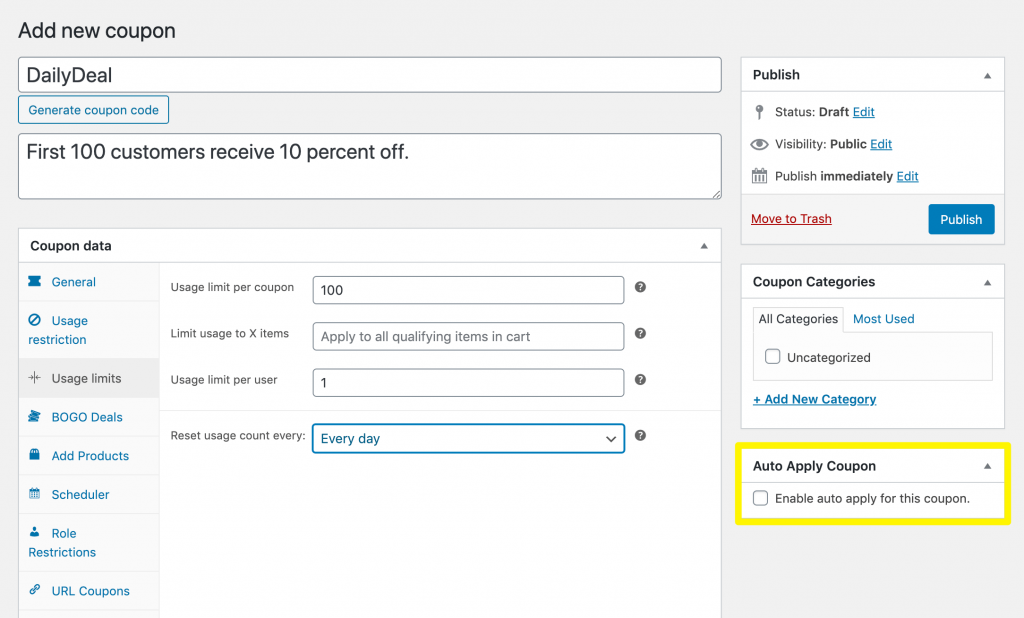
この機能は、ステップ 2 で設定した使用制限では機能しません。クーポンごとおよびユーザーごとの制限があるクーポンの自動適用を有効にすることはできません。
毎日の取引で使用制限が必要な場合に使用できる代替手段は、ワンクリック適用機能です。 これは同様の機能で、資格のある買い物客に通知を表示して、ボタンをクリックするだけで毎日の取引を注文に適用できるようにします.
[ワンクリックで通知を適用] タブを選択し、上部のチェックボックスをオンにして機能を有効にし、フィールドにカスタム メッセージとボタン テキストを入力します。
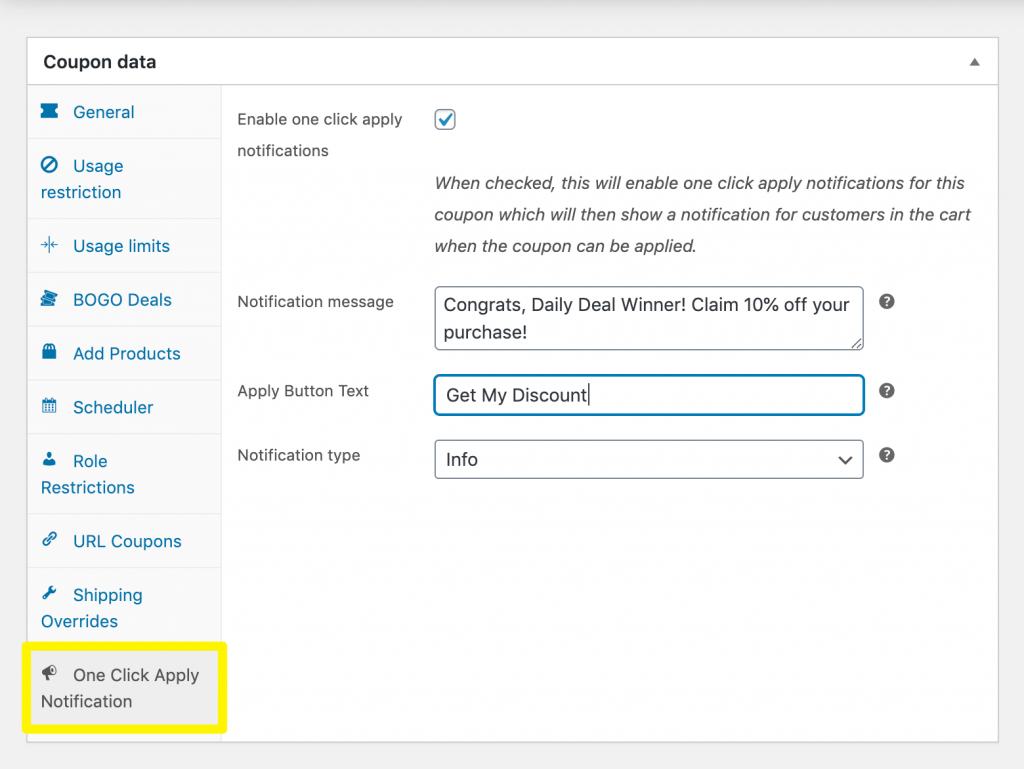
フロント エンドでは、取引の対象となる顧客 (この例では、その日の最初の 100 人の購入者) のカートに次のような通知が表示されます。
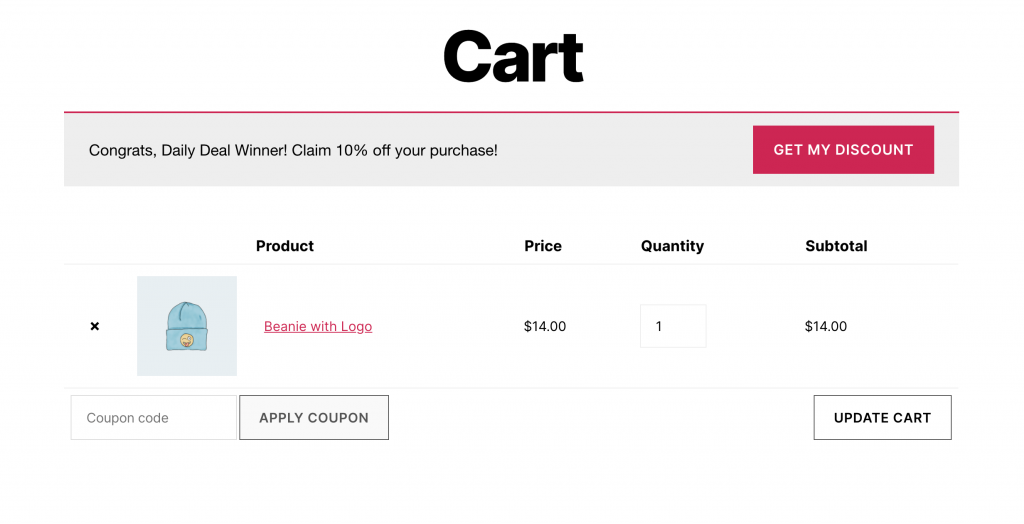
ボタンをクリックするだけで、取引を適用できます。 クーポンの自動適用よりも少し手間がかかりますが、顧客のエクスペリエンスを向上させ、チェックアウトを合理化することができます.
ステップ 4: 取引をスケジュールする
最後に、毎日の取引がいつライブになるかをスケジュールする必要があります。 これにより、キャンペーンが終了すると、割引が自動的に無効になります。
高度なクーポンを使用して、毎日の取引をスケジュールするのは簡単です。 [製品データ] > [スケジューラ] に移動します。
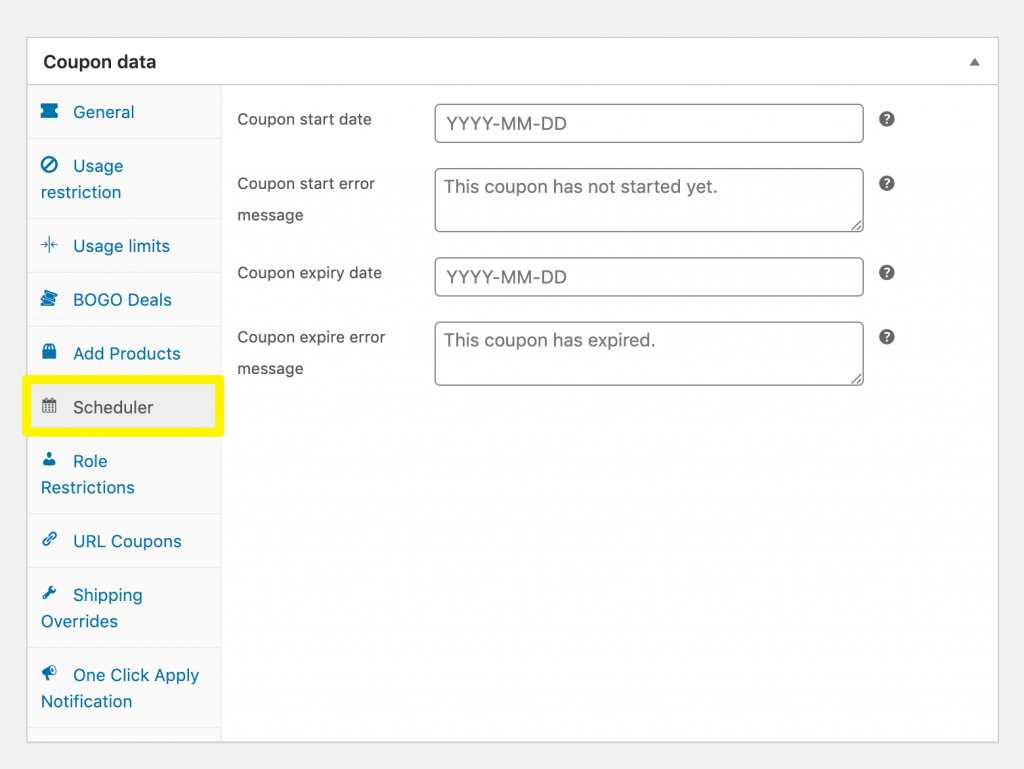
ここでは、カレンダーの日付セレクターを使用して、毎日の取引の開始日と終了日を設定します。
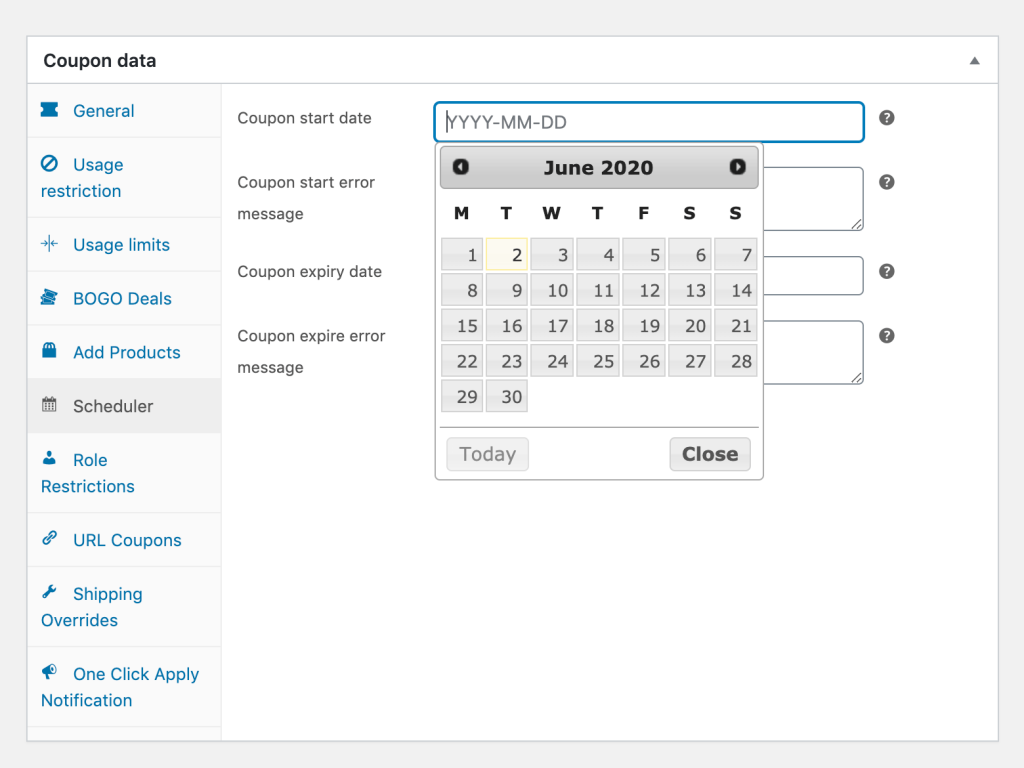
また、指定した日付の前後にデイリー ディール ディスカウントを使用しようとする顧客に表示する独自のメッセージを作成することもできます。 クーポンを発行すると、キャンペーンが自動的に実行されます。
結論
それらを実装する方法を知っていれば、デイリー ディールは、リピーターを WooCommerce サイトに引き寄せるための簡単で手間のかからない方法になります。 他のリード生成戦略に加えて、これは優れた収益向上戦略です。
この投稿では、高度なクーポン プラグインを使用して、WooCommerce で毎日の自動取引を設定する方法について説明しました。
- 新しいクーポンを作成します。
- 取引の使用制限を設定します。
- 毎日の取引の自動適用またはワンクリック通知を有効にします。
- 取引をスケジュールします。
毎日のお得な情報について、ご意見やご質問はありますか? 以下のコメントセクションでお知らせください!
